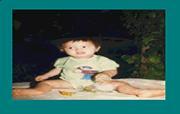Xem tiếp »
Xem tiếp »
Xem tiếp »
Xem tiếp » Sơ cứu hộp thư bị "đóng băng" Hãy bình tĩnh, rất có thể hộp thư của bạn đang bị nghẽn bởi ai đó đã vô tình gửi cho bạn một (hay nhiều) thư điện tử có dung lượng các tập tin đính kèm quá lớn. Thông thường, hầu hết dịch vụ thư điện tử hỗ trợ tổng dung lượng tối đa cho một hộp thư là 10MB. Trên thực tế, toàn bộ thư điện tử được gửi đến tài khoản của bạn được sắp xếp theo dạng hàng đợi (queue) trên máy chủ dịch vụ và chúng sẽ được tiện ích Outlook tải về theo nguyên tắc "đến trước - ra trước" (FIFO - First In First Out). Nếu chẳng may, thư điện tử gây ra hiện tượng tắc nghẽn lại nằm ở những vị trí đầu tiên thì bạn không tài nào biết được còn có bao nhiêu thư nữa ở đằng sau và sẽ rất phiền toái nếu đó là những thư điện tử quan trọng mà bạn cần trả lời gấp cho khách hàng, đối tác hay lãnh đạo. Xem tiếp » @yahoo HKEY_CURRENT_USER --> Software --> Yahoo --> pager --> Test |
Bạn bè
Thực đơn người xem
Bài viết cuối
Bình luận mới
(♥ Góc Thơ ♥)
Tik Tik Tak
Truyện cười
Xem theo danh mục
Xem theo danh mục:
Tìm kiếm: | |||||||||||||||||||||||||||||||||||||||||||||||||||||||||||||||||||||||||||||||||||